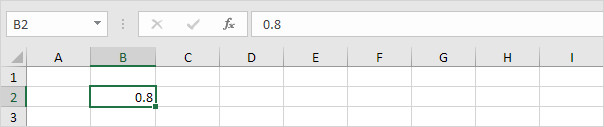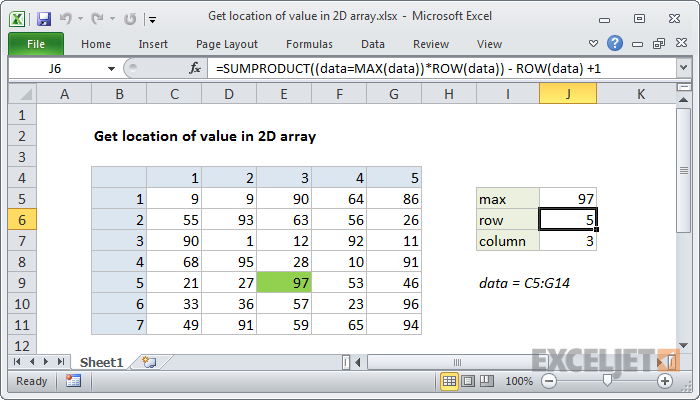Obecný vzorec | _+_ | souhrn
Obecný vzorec | _+_ | souhrnChyba #N/A se obvykle objeví, když něco nelze najít nebo identifikovat. Chyby #N/A však mohou být způsobeny také mezerami, překlepy nebo neúplnou vyhledávací tabulkou. Funkce většinou běžně ovlivněné chybou #N/A jsou klasické vyhledávací funkce, včetně VLOOKUP , HLOOKUP , VZHLÉDNOUT , a ZÁPAS . Další informace a kroky k vyřešení naleznete níže.
Vysvětlení
O chybě #N/A
Chyba #N/A se objeví, když něco nelze najít nebo identifikovat. Často je to užitečná chyba, protože vám řekne, že něco důležitého chybí - produkt, který ještě není k dispozici, nesprávně napsané jméno zaměstnance, neexistující barevná volba atd.
jak změnit kladná čísla na negativní v aplikaci Excel
Chyby #N/A však mohou být způsobeny také mezerami, překlepy nebo neúplnou vyhledávací tabulkou. Funkce většinou běžně ovlivněné chybou #N/A jsou klasické vyhledávací funkce, včetně VLOOKUP , HLOOKUP , VZHLÉDNOUT , a ZÁPAS .
Nejlepší způsob, jak zabránit chybám #N/A, je zajistit, aby byly vyhledávací hodnoty a vyhledávací tabulky správné a úplné. Pokud vidíte neočekávanou chybu #N/A, zkontrolujte nejprve následující:
- Vyhledávací hodnota je napsána správně a neobsahuje žádné mezery.
- Hodnoty ve vyhledávací tabulce jsou napsány správně a neobsahují místo navíc.
- Vyhledávací tabulka obsahuje všechny požadované hodnoty.
- Rozsah vyhledávání poskytovaný funkci je dokončen (tj. „Nepřichytává“ data).
- Typ vyhledávací hodnoty = typ vyhledávací tabulky (tj. Oba jsou textové, obě jsou číselné atd.)
- Shoda (přibližná vs. přesná) je nastavena správně.
Poznámka: pokud získáte nesprávný výsledek, když vy by se měla zobrazit chyba #N/A , ujistěte se, že máte přesné přizpůsobení správně nakonfigurováno . Režim přibližné shody šťastně vrátí všechny druhy výsledků, které jsou zcela nesprávné :)
Trapping #N/A error with IFERROR
Jednou z možností zachycení chyby #N/A je funkce IFERROR. IFERROR dokáže elegantně zachytit jakoukoli chybu a vrátit alternativní výsledek.
V uvedeném příkladu se chyba #N/A objeví v buňce F5, protože ve vyhledávací tabulce, která je pojmenována jako „data“ (B5: C9), neexistuje „zmrzlina“.
= IFERROR (FORMULA(),'message')
Chcete -li zvládnout tuto chybu, Funkce IFERROR je omotán kolem vzorce VLOOKUP takto:
= VLOOKUP (E5,data,2,0) // 'ice cream' is not found
Pokud funkce VLOOKUP vrátí chybu, funkce IFERROR tuto chybu „zachytí“ a vrátí „Nenalezeno“.
Uchycení chyby #N/A pomocí IFNA
The Funkce IFNA může také zachytit a zpracovat chyby #N/A konkrétně. Syntaxe použití je stejná jako u IFERROR:
= IFERROR ( VLOOKUP (E7,data,2,0),'Not found')
Výhodou funkce IFNA je, že je chirurgičtější a zaměřuje se pouze na #N/A chyb. Funkce IFERROR naopak zachytí jakoukoli chybu. I když například VLOOKUP napíšete nesprávně, IFERROR vrátí „Nenalezeno“.
Žádná zpráva
Pokud nechcete, aby se při chycení chyby #N/A zobrazovala žádná zpráva (tj. Chcete zobrazit prázdnou buňku), můžete použít prázdný řetězec ('') takhle:
= IFERROR ( VLOOKUP (A1,table,column,0),'Not found') = IFNA ( VLOOKUP (A1,table,column,0),'Not found')
INDEX a MATCH
Funkce MATCH také vrátí #N/A, pokud není nalezena hodnota. Pokud používáte INDEX a MATCH společně, můžete chybu #N/A zachytit stejným způsobem. Na základě výše uvedeného příkladu by vzorec v F5 byl:
= IFERROR ( VLOOKUP (E7,data,2,0),'')
Přečtěte si o INDEX a MATCH .
jak najít duplikáty v aplikaci Excel 2016
Vynucení chyby #N/A
Pokud chcete vynutit chybu #N/A na listu, můžete použít NA funkce . Například zobrazte #N/A v buňce, když se A1 rovná nule, můžete použít vzorec takto:
Autor Dave Bruns= IFERROR ( INDEX (C5:C9, MATCH (E5,B5:B9,0)),'Not found')